
在iOS 17中,苹果添加了“下载地图”以供离线使用的功能,即使你的iPhone没有蜂窝网络或WiFi连接,你也可以利用离线地图进行脱机导航。
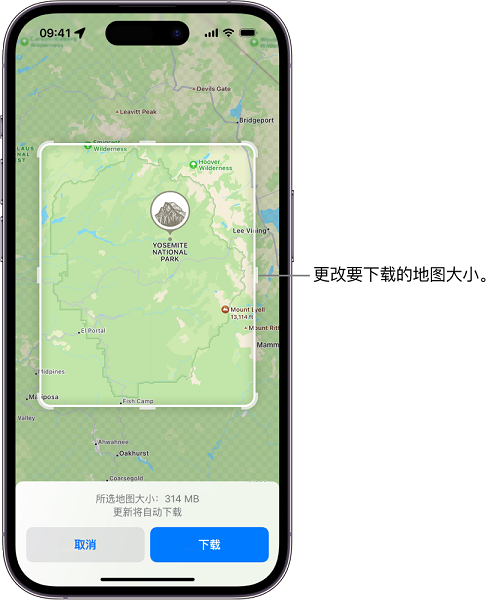
你只需要将Apple地图的特定区域下载至iPhone,即可在没有网络连接时脱机查看地图。离线地图提供的详细信息包括地点的营业时间和评分,驾车、步行、骑自行车或乘坐公共交通的逐步导航,以及预计到达时间等。
如果你计划前往一个偏远地点,担心那里的网络信号可能不稳定,无法连接到互联网,你可以在 iPhone 的“地图”应用中提前下载该区域的地图。这样,即使你的 iPhone 处于离线状态,仍然能够方便地查看所需地图信息。
1、在“地图”App 中,搜索你想要的地点,然后轻点搜索结果中的相应位置。
2、轻点“下载”按钮(如果这个按钮可用);或者,点击“更多”,然后选择“下载地图”。
3、根据需要,调整想要包含在离线地图中的区域,最后点击“下载”。
1、在“地图”中,轻点未标记的区域以放置大头针。
2、轻点“下载”。
3、根据需要,调整想要包含在离线地图中的区域,最后再次点击“下载”。
1、在“地图”App 中,轻点搜索栏旁的个人头像或姓名首字母,然后轻点“离线地图”。
2、轻点“下载新地图”,然后再搜索栏中输入位置,或者轻点“我的位置”。
3、调整地图区域大小,然后轻点“下载”。
1、在“地图”App 中,轻点搜索栏旁的个人头像或姓名首字母, 然后轻点“离线地图”。
2、轻点要编辑或删除的离线地图。你可以重新命名地图、调整地图所含区域的大小,或查看文件大小。
3、完成相应的操作后,轻点“删除地图”或“完成”。
1、在“地图”App 中,轻触搜索栏旁的个人头像或姓名首字母, 然后轻点“离线地图”。
2、在“设置”下,打开想要使用的设置。
轻点“下载”并选择是否仅在接入无线局域网时下载离线地图。
“自动更新”默认处于打开状态。离线地图会自动更新,以保持最新的商家或街道名称等信息。
打开“优化储存空间”后,系统将自动删除一段时间内未使用的任何离线地图。
打开“仅使用离线地图”后,系统即便有互联网连接,也将仅使用已下载的地图。
注意:iPhone的离线地图功能仅在特定区域可用,且功能因国家和地区有所不同。

关注丰科软件,持续为您提供优质软件和问题解决方案!